เชื่อมต่อ/ควบคุมคอมพิวเตอร์ผ่านเครือข่ายด้วย KontrolPack

ควบคุมคอมพิวเตอร์ในเครือข่ายของคุณได้อย่างง่ายดายด้วย KontrolPack เชื่อมต่อและจัดการคอมพิวเตอร์ที่ใช้ระบบปฏิบัติการต่างๆ ได้อย่างง่ายดาย
Ulauncher เป็นตัวเปิดแอปพลิเคชันที่ยอดเยี่ยม ซึ่งเมื่อติดตั้งแล้ว จะทำให้ค้นหาและเปิดไฟล์ของคุณได้ง่ายมากๆ เปิดเว็บไซต์อย่างรวดเร็ว ค้นหาโปรแกรมที่จะเปิด คำนวณปัญหาทางคณิตศาสตร์ และอื่นๆ
แอปนี้ไม่ใช่เครื่องเปิดใช้แอปเครื่องแรกสำหรับ Linux ที่เราได้กล่าวถึงใน TipsWebTech360 อันที่จริงเมื่อก่อนเราเคยคุยกันบ้างแล้ว ถึงกระนั้น Ulauncher ก็โดดเด่นและคุ้มค่าที่จะพูดถึงเพราะมันเร็วแค่ไหน
ติดตั้ง ULauncher บน Linux
มีสองสามวิธีในการติดตั้ง Ulauncher ขึ้นอยู่กับการกระจาย Linux ที่คุณใช้ บน Ubuntu มี PPA เฉพาะ สำหรับ Arch จะมีแพ็คเกจ AUR ในขณะที่ Fedora และ OpenSUSE จะมีแพ็คเกจ RPM ที่สามารถดาวน์โหลดได้
อูบุนตู

ดังที่ได้กล่าวไว้ก่อนหน้านี้ มี PPA เฉพาะสำหรับผู้ใช้ Ubuntu ที่ต้องการติดตั้ง ULauncher ในการเปิดใช้งาน PPA นี้ ให้เปิดหน้าต่างเทอร์มินัลโดยกด Ctrl + Alt + T หรือCtrl + Shift + Tบนแป้นพิมพ์ จากนั้น ใช้คำสั่ง add-apt-repository เพื่อเปิดใช้งาน repo ใหม่บนระบบของคุณ
sudo add-apt-repository ppa:agonostal/ulauncher
หลังจากเพิ่ม PPA ใหม่ให้กับระบบ Ubuntu ของคุณแล้ว คุณจะต้องเรียกใช้คำสั่งอัปเดตเนื่องจากต้องรีเฟรชซอฟต์แวร์ของ Ubuntu เพื่อให้ ULauncher PPA ใหม่ทำงานได้
sudo apt อัปเดต
หลังจากรันคำสั่ง update แล้ว ให้รันคำสั่ง upgrade เพื่อดูว่าคุณมีซอฟต์แวร์อัพเดตหรือแพตช์ที่ค้างอยู่หรือไม่
sudo apt อัพเกรด -y
สุดท้าย ใช้คำสั่งapt installเพื่อรับ Ulauncher เวอร์ชันล่าสุดบน Ubuntu
sudo apt ติดตั้ง ulauncher
เดเบียน
ULauncher รองรับ Debian แม้ว่า PPA จะไม่ทำงาน หากคุณต้องการใช้แอพในระบบของคุณ คุณต้องดาวน์โหลดไฟล์แพ็คเกจ DEB ด้วยตนเองจากเว็บไซต์ของผู้พัฒนา
หากต้องการรับแพ็คเกจ ULauncher ล่าสุดจากอินเทอร์เน็ต ให้เปิดหน้าต่างเทอร์มินัลโดยกด Ctrl + Alt + T หรือ Ctrl + Shift + T บนแป้นพิมพ์ จากนั้นใช้ เครื่องมือwget downloader เพื่อเริ่มการดาวน์โหลด
wget https://github.com/Ulauncher/Ulauncher/releases/download/4.4.0.r1/ulauncher_4.4.0.r1_all.deb
เมื่อการดาวน์โหลดเสร็จสิ้น ก็ถึงเวลาติดตั้งซอฟต์แวร์บน Debian Linux ด้วยคำสั่งdpkgในเทอร์มินัล
sudo dpkg -i ulauncher_4.4.0.r1_all.deb
สุดท้าย สิ้นสุดขั้นตอนการติดตั้งโดยแก้ไขและแก้ไขการขึ้นต่อกันที่อาจไม่ได้รับการตั้งค่าอย่างถูกต้องในระหว่างกระบวนการ Dpkg
sudo apt ติดตั้ง -f
Arch Linux
มีแพ็คเกจ AUR ของ ULauncher ที่พร้อมสำหรับการติดตั้ง อย่างไรก็ตาม ในคู่มือนี้ เราจะพูดถึงการติดตั้ง Trizen แทน เหตุผลหลักในการทำเช่นนี้คือ Trizen เป็นผู้ช่วย AURและจะดูแลการพึ่งพาโดยอัตโนมัติ
ในการเริ่มต้นการติดตั้ง Trizen ให้ใช้ตัวจัดการแพ็คเกจPacmanเพื่อติดตั้งแพ็คเกจ Git และ Base-devel บน Arch
sudo pacman -S git base-devel
หลังจากติดตั้งสองแพ็คเกจด้านบนด้วยPacmanแล้ว ให้ใช้เครื่องมือ Git เพื่อดาวน์โหลด AUR บิลด์ล่าสุดของ Trizen ไปยัง Arch PC ของคุณ
โคลน git https://aur.archlinux.org/trizen.git
ติดตั้ง Trizen ด้วยmakepkg
cd trizen
makepkg -ศรี
สุดท้าย ใช้เครื่องมือ Trizen เพื่อติดตั้ง ULauncher บนพีซี Arch Linux ของคุณ
trizen -S ตัวเรียกใช้
Fedora
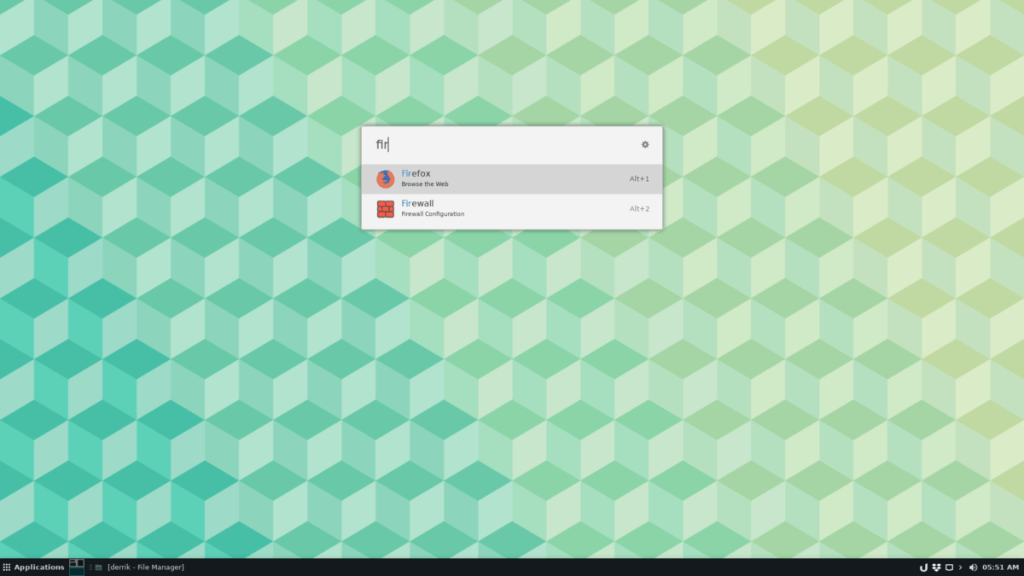
ในการรับ ULauncher บน Fedora Linux คุณสามารถดาวน์โหลดไฟล์แพ็คเกจ RPM ได้โดยตรงจากเว็บไซต์ด้วยเครื่องมือwget downloader
wget https://github.com/Ulauncher/Ulauncher/releases/download/4.4.0.r1/ulauncher_4.4.0.r1_fedora.rpm
เมื่อดาวน์โหลดแพ็คเกจเสร็จแล้ว คุณจะสามารถติดตั้งแอปพลิเคชัน ULauncher ได้อย่างรวดเร็วด้วยตัว จัดการแพ็คเกจDnf
sudo dnf ติดตั้ง ulauncher_4.4.0.r1_fedora.rpm -y
OpenSUSE
ขอบคุณการเปิดตัว RPM ทุก ๆ รุ่นของ OpenSUSE Linux มีความสามารถในการติดตั้ง ULauncher เวอร์ชันล่าสุด ในการดำเนินการนี้ในระบบของคุณ ให้เปิดหน้าต่างเทอร์มินัลแล้วใช้ wget downloader เพื่อคว้าแพ็คเกจใหม่ล่าสุดจากอินเทอร์เน็ต
wget https://github.com/Ulauncher/Ulauncher/releases/download/4.4.0.r1/ulauncher_4.4.0.r1_fedora.rpm
หลังจากที่คุณดาวน์โหลดแพ็คเกจ ULauncher ลงบน OpenSUSE PC ของคุณเสร็จแล้ว ก็ถึงเวลาติดตั้งลงในระบบ ในการดำเนินการนี้ ให้ใช้คำสั่งZypperด้านล่าง
sudo zypper ติดตั้ง ulauncher_4.4.0.r1_suse.rpm
ใช้ ULauncher
ในการเริ่มใช้ ULauncher ให้เปิดเมนูแอปพลิเคชันของคุณ ค้นหา "ulauncher" แล้วเปิดขึ้นเพื่อเริ่มต้นแอป ทันทีหลังจากที่ได้เริ่มขึ้น ULauncher จะแจ้งให้ทราบว่าทางลัดในการเข้าถึงมันเป็นCtrl + Space
กดแป้นพิมพ์ผสม ( Ctrl + Space ) เพื่อเปิดหน้าต่าง ULauncher จากนั้น เริ่มพิมพ์ แล้วแอพจะแสดงผลลัพธ์ให้คุณเห็น เช่น แอปพลิเคชั่นที่ติดตั้ง อิโมจิ เว็บไซต์แนะนำ ฯลฯ
หลังจากที่คุณพอใจกับผลการค้นหาแล้ว ให้กดEnterเพื่อเข้าถึงผลการค้นหาทันที หรือใช้แป้นลูกศรเพื่อจัดเรียงผลลัพธ์
เริ่ม ULauncher เมื่อเข้าสู่ระบบ
ต้องการเข้าถึง ULauncher ทันทีที่คุณลงชื่อเข้าใช้ Linux PC หรือไม่? นี่คือสิ่งที่ต้องทำ ขั้นแรก เปิดหน้าต่างเทอร์มินัล จากนั้นใช้แผ่นซีดีคำสั่งที่จะย้ายเซสชั่นไปยัง/ usr / share / การใช้งาน /โฟลเดอร์
cd /usr/share/applications/
ทำสำเนาของแอป ULauncher และใส่ไว้ในโฟลเดอร์เริ่มต้นของคุณด้วยคำสั่งcp
cp ulauncher.desktop ~/.config/autostart/
เมื่อเข้าสู่ระบบ ULauncher ควรเริ่มทำงานทันที!
ควบคุมคอมพิวเตอร์ในเครือข่ายของคุณได้อย่างง่ายดายด้วย KontrolPack เชื่อมต่อและจัดการคอมพิวเตอร์ที่ใช้ระบบปฏิบัติการต่างๆ ได้อย่างง่ายดาย
คุณต้องการทำงานซ้ำๆ โดยอัตโนมัติหรือไม่? แทนที่จะต้องกดปุ่มซ้ำๆ หลายครั้งด้วยตนเอง จะดีกว่าไหมถ้ามีแอปพลิเคชัน
iDownloade เป็นเครื่องมือข้ามแพลตฟอร์มที่ช่วยให้ผู้ใช้สามารถดาวน์โหลดเนื้อหาที่ไม่มี DRM จากบริการ iPlayer ของ BBC ได้ โดยสามารถดาวน์โหลดวิดีโอทั้งสองในรูปแบบ .mov ได้
เราได้ครอบคลุมคุณลักษณะของ Outlook 2010 ไว้อย่างละเอียดแล้ว แต่เนื่องจากจะไม่เปิดตัวก่อนเดือนมิถุนายน 2010 จึงถึงเวลาที่จะมาดู Thunderbird 3
นานๆ ทีทุกคนก็อยากพักบ้าง ถ้าอยากเล่นเกมสนุกๆ ลองเล่น Flight Gear ดูสิ เป็นเกมโอเพนซอร์สฟรีแบบมัลติแพลตฟอร์ม
MP3 Diags คือเครื่องมือขั้นสุดยอดสำหรับแก้ไขปัญหาในคอลเลกชันเพลงของคุณ สามารถแท็กไฟล์ MP3 ของคุณได้อย่างถูกต้อง เพิ่มปกอัลบั้มที่หายไป และแก้ไข VBR
เช่นเดียวกับ Google Wave, Google Voice ได้สร้างกระแสฮือฮาไปทั่วโลก Google มุ่งมั่นที่จะเปลี่ยนแปลงวิธีการสื่อสารของเรา และนับตั้งแต่นั้นมาก็กำลังกลายเป็น...
มีเครื่องมือมากมายที่ช่วยให้ผู้ใช้ Flickr สามารถดาวน์โหลดรูปภาพคุณภาพสูงได้ แต่มีวิธีดาวน์โหลด Flickr Favorites บ้างไหม? เมื่อเร็ว ๆ นี้เราได้...
การสุ่มตัวอย่างคืออะไร? ตามข้อมูลของ Wikipedia “คือการนำส่วนหนึ่งหรือตัวอย่างจากการบันทึกเสียงหนึ่งมาใช้ซ้ำเป็นเครื่องดนตรีหรือ...
Google Sites เป็นบริการจาก Google ที่ช่วยให้ผู้ใช้โฮสต์เว็บไซต์บนเซิร์ฟเวอร์ของ Google แต่มีปัญหาหนึ่งคือไม่มีตัวเลือกสำรองข้อมูลในตัว



![ดาวน์โหลด FlightGear Flight Simulator ฟรี [สนุกเลย] ดาวน์โหลด FlightGear Flight Simulator ฟรี [สนุกเลย]](https://tips.webtech360.com/resources8/r252/image-7634-0829093738400.jpg)




